会員サイトから
登録する
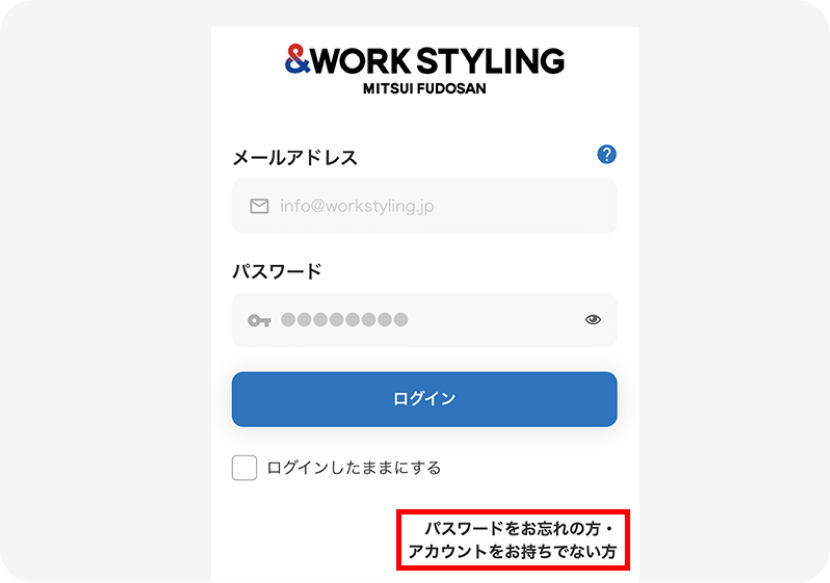
STEP 01
「ワークスタイリング」会員サイトへアクセスし、「パスワードをお忘れの方・アカウントをお持ちでない方」をタップします。
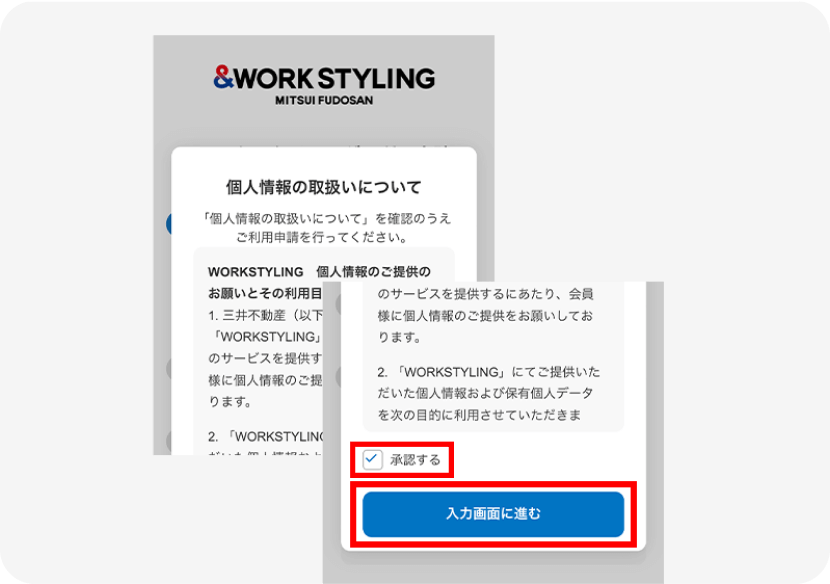
STEP 02
個人情報の取り扱いについて記載されたポップアップが表示されます。内容をご確認・同意のうえ、「承認する」にチェックし、「入力画面に進む」ボタンをタップします。
※「承認する」にチェックをいれることで「入力画面に進む」ボタンがタップできるようになります。
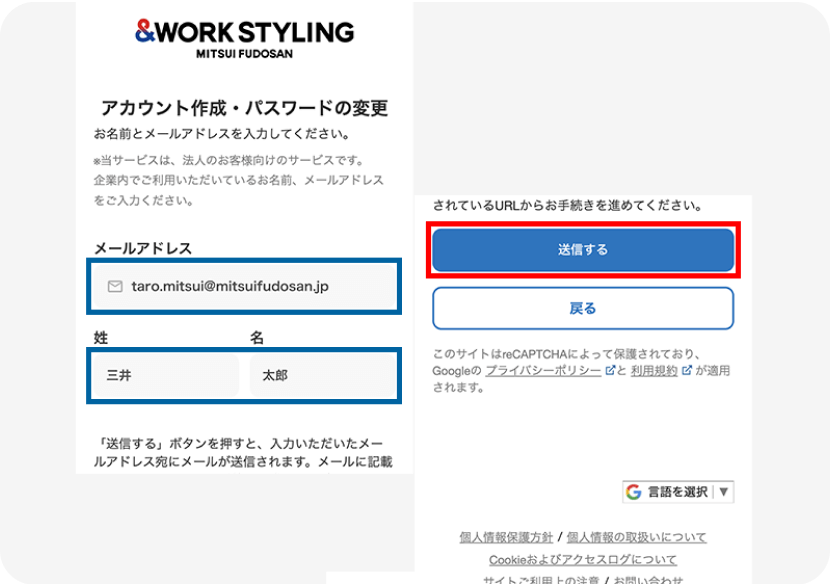
STEP 03
会社のメールアドレスと、姓・名を入力し、「送信する」ボタンをタップします。
※メールアドレスや姓・名は、登録している企業のアカウント・企業で利用している名前をご入力ください。
※メールアドレスの大文字と小文字は区別されますので、入力時はご確認をお願いいたします。
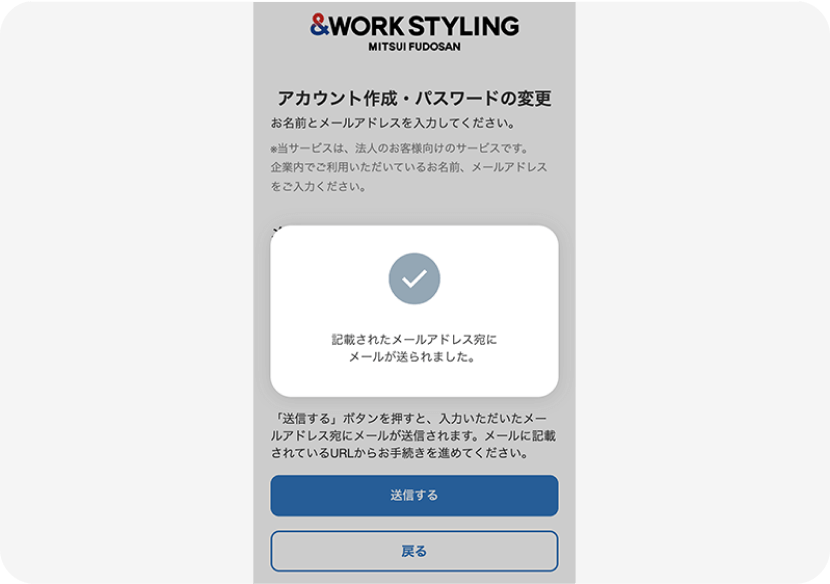
STEP 04
STEP3で入力したメールアドレス宛に「[ワークスタイリング] 仮登録のご案内(10分以内に登録をお願いします)」という件名のメールが送信されますので、10分以内にメールのURLにアクセスします。
- 「[ワークスタイリング] パスワード変更のご連絡(10分以内にパスワードの再設定をお願いします)」という件名のメールが届いた場合
- すでにワークスタイリングへの登録が完了しています。
10分以内にメールのURLにアクセスし、パスワード変更の手続きをしていただくと、ワークスタイリングのご利用が可能になります。
- 「[ワークスタイリング] 会員登録に関するお知らせ」という件名のメールが届いた場合
- メールアドレスまたは姓名が間違っている可能性がございます。
登録している企業のアカウント・企業で利用している名前をご入力いただいているかご確認ください。
また、メールアドレスの大文字と小文字は区別されますので、こちらもご確認ください。
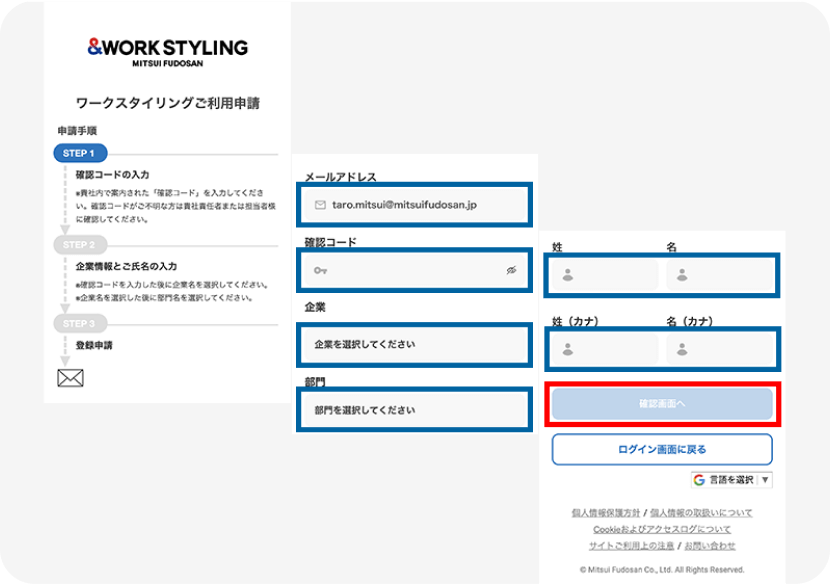
STEP 05
画面のSTEP1~3に従って必要事項を入力し、「確認画面へ」ボタンをタップします。
※貴社内で案内された「確認コード」を入力してください。
※確認コードがご不明な方は貴社責任者または部署担当者に確認してください。
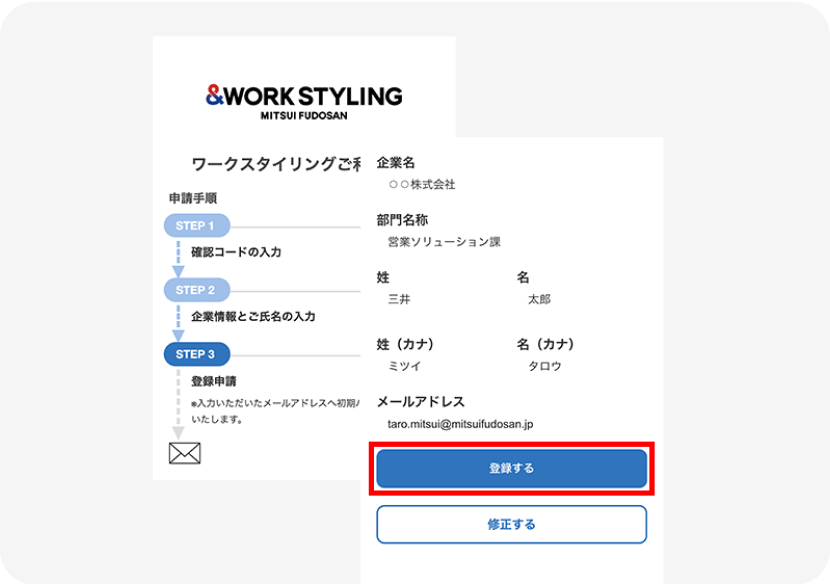
STEP 06
入力した情報が表示されますので確認のうえ、「登録する」ボタンをタップします。会員サイトの初回ログイン時に必要な初期パスワードが記載されたメールが届き、ワークスタイリングのご利用が可能になります。

